Kérdés
Probléma: Hogyan kezelheti az adatvédelmi beállításait a Facebookon?
Aggódom, hogy olyanok, akiket személyesen nem ismerek, láthatják a bejegyzéseimet és a rólam készült képeimet a Facebookon. Hogyan tehetem ezt az információt csak az ismerőseim köre számára láthatóvá?
Megoldott Válasz
A Facebook fontos szerepet játszik magán- és szakmai életünkben. Nehéz lehet megtalálni az egyensúlyt az élet e két aspektusa között. Ráadásul a bûnözõk folyamatosan keresnek bizonyos információkat, amelyeket a felhasználók közzétesznek magukról számítógépes vagy valós bûncselekmény elkövetése érdekében. Így a közösségi média műveltsége döntő fontosságú személyes élete, hírneve, imázsa vagy karrierje építése szempontjából. Ennek ellenére a Facebook azt szeretné, ha a felhasználói közösségiek legyenek, és életünk minden egyes részletét megosszák a lehető legtöbb emberrel; kellemetlen következményekkel járhat. Annak érdekében, hogy kézben tarthassa fiókját, és elrejtse személyes adatait teljesen idegenek elől, kezelnie kell a Facebook adatvédelmi beállításait. A legnépszerűbb közösségi hálózat lehetővé teszi, hogy a bejegyzés ne csak nyilvános legyen, hanem elérhető legyen a barátok, a könyvelők, a munkatársak, az iskolai barátok és bármely más csoport számára is. Lehetővé teszi a legbosszantóbb probléma egyszerű megoldását is, amellyel a felhasználók többsége már legalább egyszer foglalkozott – címkézett bejegyzések és képek. A Facebook lehetővé teszi a felhasználók számára, hogy engedélyezzék a „címke jóváhagyása” funkciót, mielőtt a tartalom megjelenne az idővonalon.
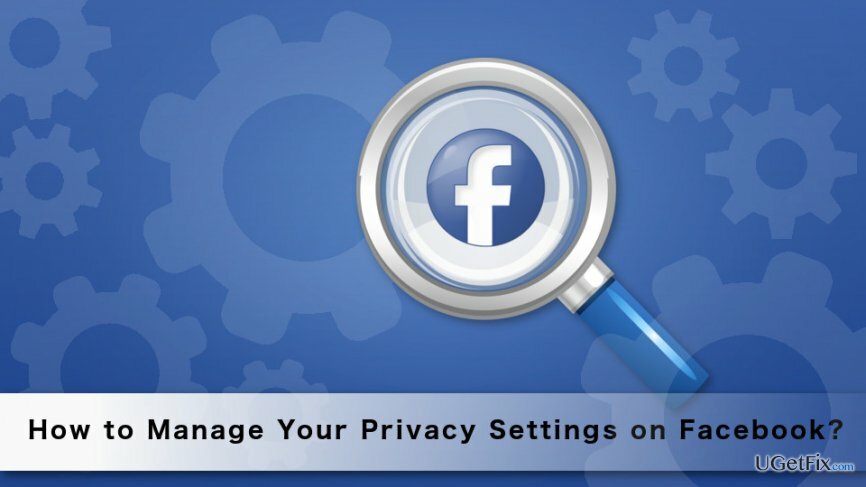
Adatvédelmi beállítások kezelése a Facebookon
A számítógép csúcsteljesítményének helyreállításához meg kell vásárolnia a licencelt verziót Reimage Reimage javító szoftver.
Csapatunk összeállított öt fő tippet, hogyan kezelheti adatvédelmi beállításait a Facebookon. A beállítások között azonban böngészve sok más lehetőséget és funkciót is találhat. Ezért ne hagyja figyelmen kívül őket, és válassza ki azt, amelyik a legjobban megfelel Önnek.
1. Változtasd meg a Facebookon való csatlakozás módját
Neved, e-mail címed vagy telefonszámod segítségével eldöntheted, hogy ki találhat meg a Facebookon:
1. Menj a Facebookra Beállítások -> Magánélet Tab.
2. Amikor bent Adatvédelmi beállítások és eszközök részben keresse meg a „Ki kereshet engem?” választási lehetőség.
3. Válasszon a felkínált lehetőségek közül: „Mindenki”, „Barátok barátai” és „Barátok”.
Jegyzet.Ha a „Mindenki” lehetőséget választja, minden Facebook-felhasználó, aki ismeri telefonszámát vagy e-mail címét, megtalálhatja a Facebookon.
Itt azt is eldöntheti, hogy szeretné-e, hogy a keresőmotor összekapcsolja-e a profilját. Ha nem szeretné, hogy Facebook-fiókja megjelenjen a Google keresési eredményeinek tetején, válassza a „Nem” lehetőséget.
Mi több, be Adatvédelmi beállítások és eszközök részben azt is eldöntheti, hogy ki küldhet baráti kérést. Jelenleg a Facebook két lehetőség közül választhat: „Mindenki” és „Barátok barátai”. Ha el akarod kerülni a teljesen ismeretlenek barátkozását, akkor az utóbbi lehetőséget válaszd.
Jegyzet.Soha ne vegyen fel ismeretlen embereket a barátlistájára, hogy megvédje magát a szélhámosoktól és a bűnözőktől.
2. Módosítsa bejegyzései adatvédelmét
Új állapotfrissítés létrehozásakor, képek, videók, linkek vagy egyéb tartalom közzétételekor eldöntheti, hogy melyik közönség láthatja azt:
1. Nyisd ki Hozzon létre egy bejegyzést doboz.
2. Írja be állapotfrissítését, csatoljon képet, videót stb.
3. A jobb alsó sarokban egy legördülő menü jelenik meg. Kattintson rá, és válassza ki a közönségét. A Facebook lehetővé teszi a „Nyilvános”, „Barátok”, „Konkrét barátok” vagy „Barátok, kivéve…” és „Csak én” opciók kiválasztását. Ne felejtse el, hogy a „Nyilvános” opció lehetővé teszi, hogy minden Facebook-felhasználó, aki felkeresi a profilját, láthatja a bejegyzését.
4. Miután kiválasztotta a közönséget, kattintson a „Közzététel” gombra.
Jegyzet. Barátlistákat hozhat létre, és egyszerűbbé és kényelmesebbé teheti a bejegyzéseket.
3. Korlátozza a korábbi bejegyzések közönségét
A Facebook lehetővé teszi nyilvános bejegyzéseinek priváttá tételét vagy csak az ismerősei számára elérhetővé tételét, még akkor is, ha öt évvel ezelőtt tették közzé. Így ez egy nagyszerű lehetőség, hogy megbizonyosodj arról, hogy potenciális alkalmazottad ne lásson rólad képeket a vad buliban az iskolai éveid alatt:
1. Menj Beállítások -> Magánélet lapon.
2. Ban,-ben Adatvédelmi beállítások és eszközök lapon a „Ki láthatja a dolgaimat” opció alatt találja a „Korlátozza a közönség számát az ismerősei barátaival megosztott vagy nyilvánosan megosztott bejegyzésekre?” választási lehetőség.
3. Kattintson a „Korábbi bejegyzések korlátozása” lehetőségre.
4. Figyelmeztető üzenetet fog kapni. Kattintson a „Régi bejegyzések korlátozása” elemre.
5. A megjelenő mezőben a „Megerősítés” gombra kell kattintania a folytatáshoz.
Jegyzet. Az egyes bejegyzéseid adatvédelmét manuálisan módosíthatod a profilod „Tevékenységnapló megtekintése” gombjával.
4. Ellenőrizze az idővonal és a címkézés beállításait
Kellemetlen meglepetés lehet, ha egy kompromittáló képen találja magát megcímkézve, vagy észreveszi valaki bejegyzését az idővonalon. Az ilyen helyzeteket azonban elkerülheti néhány funkció engedélyezésével/letiltásával. Nyisd ki Beállítások és menj oda Idővonal és címkézés szakasz. Itt három funkcióblokk áll rendelkezésére, amelyekben kiválaszthatja, hogy ki tegye közzé az idővonalon, ki láthatja az idővonalon lévő dolgokat, és kezelheti a címkéket.
Jegyzet. Javasoljuk, hogy engedélyezze az áttekintési bejegyzések funkciót. Ha ez a funkció be van kapcsolva, a bejegyzések és képek csak akkor jelennek meg az idővonalon, ha jóváhagyod őket:
– Válassza az „Engedélyezve” lehetőséget a „Végezze át az ismerősei bejegyzéseit, mielőtt azok megjelennének az idővonalon?” kérdés mellett.
– Válassza az „Engedélyezve” lehetőséget a „Tekintse át, hogy az emberek milyen címkéket adtak hozzá a saját bejegyzéseihez, mielőtt a címkék megjelennének a Facebookon?” kérdés mellett.
5. Engedélyezze/letiltja a következő funkciót
A Facebook lehetővé teszi, hogy mindketten legyenek barátok és követők. A követők olyan emberek, akik nem szerepelnek a barátlistádban, de láthatják nyilvános bejegyzéseidet hírfolyamukban, amint közzéteszed őket. Ha nem érdekel online közönséged felépítése, befolyásoló vagy közszereplővé válás, akkor ezt a funkciót tartsd letiltva, nehogy idegenek kövessék életed részleteit.
A követők engedélyezéséhez/letiltásához kövesse az alábbi lépéseket:
1 Lépjen ide Beállítások -> Nyilvános bejegyzések.
2. A „Kik követhetnek engem” szakasz közelében kattintson a legördülő menüre.
3. A „Nyilvános” opció kiválasztásával minden Facebook-felhasználó az Ön követője lesz, és láthatja nyilvános bejegyzéseit. Az „Ismerősök” lehetőséget választva bejegyzéseid csak a barátlistád számára érhetők el.
A Facebook folyamatosan frissíti funkcióit és beállításait. Ezért időnként ellenőriznie kell, hogy nem változott-e semmi, vagy nem adtak-e hozzá új funkciókat. A megfigyelés segít elkerülni az adatvédelemmel kapcsolatos problémákat, és megvédi online életét az idegenektől. Sőt, az alábbi lépések végrehajtásával mindig megtudhatja, hogyan néz ki az idővonala mások számára:
1. Menj Beállítások -> Idővonal és címkézés.
2. Keresse meg a „Tekintse át, mit látnak mások az idővonalon” lehetőséget. Kattintson a „Megtekintés másként” linkre.
3. Kattintson a „Megtekintés másként” linkre.
4. A rendszer átirányít az idővonalára, ahol a felugró üzenet tájékoztat arról, hogyan néz ki a profilod Nyilvános. Választhatja a „Megtekintés konkrét személyként” lehetőséget is, és győződjön meg arról, hogy csak azokat a dolgokat látja, amelyeket Ön szeretne látni.
Optimalizálja rendszerét, és tegye hatékonyabbá a működését
Optimalizálja rendszerét most! Ha nem szeretné manuálisan ellenőrizni számítógépét, és nem próbálja megtalálni a lassító problémákat, használhatja az alábbiakban felsorolt optimalizáló szoftvereket. Mindezeket a megoldásokat az ugetfix.com csapata tesztelte, hogy megbizonyosodjon arról, hogy segítenek a rendszer fejlesztésében. Ha egyetlen kattintással szeretné optimalizálni számítógépét, válassza az alábbi eszközök egyikét:
Ajánlat
csináld most!
Letöltésszámítógépes optimalizálóBoldogság
Garancia
csináld most!
Letöltésszámítógépes optimalizálóBoldogság
Garancia
Ha nem elégedett a Reimage programmal, és úgy gondolja, hogy nem tudta javítani számítógépén, forduljon hozzánk bizalommal! Kérjük, adja meg a problémájával kapcsolatos összes részletet.
Ez a szabadalmaztatott javítási eljárás 25 millió komponensből álló adatbázist használ, amely képes pótolni a felhasználó számítógépén található sérült vagy hiányzó fájlokat.
A sérült rendszer javításához meg kell vásárolnia a licencelt verziót Reimage malware-eltávolító eszköz.

A VPN kulcsfontosságú, ha arról van szó felhasználói adatvédelem. Az online nyomkövetőket, például a cookie-kat nem csak a közösségi média platformok és más webhelyek használhatják, hanem az Ön internetszolgáltatója és a kormány is. Még ha a legbiztonságosabb beállításokat alkalmazza is a webböngészőn keresztül, akkor is nyomon követheti az internethez kapcsolódó alkalmazásokon keresztül. Emellett az adatvédelemre összpontosító böngészők, mint például a Tor, nem optimális választások a csökkent kapcsolati sebesség miatt. A legjobb megoldás a személyes adatok védelmére Privát internet-hozzáférés – legyen névtelen és biztonságos online.
Az adat-helyreállító szoftver az egyik olyan lehetőség, amely segíthet visszaállítani a fájlokat. Ha töröl egy fájlt, az nem tűnik el a levegőben – mindaddig a rendszeren marad, amíg nem írnak rá új adatot. Data Recovery Pro egy helyreállítási szoftver, amely megkeresi a merevlemezen lévő törölt fájlok működő másolatait. Az eszköz használatával megelőzheti az értékes dokumentumok, iskolai munkák, személyes képek és egyéb fontos fájlok elvesztését.